发布时间:2021-08-24 13: 14: 50
你有没有想过在一个系统下运行另一个系统,如果你有这样的想法,那么恭喜你本篇文章会讲述如何使用xshell中文在centos系统上运行ubuntu系统,其中最关键的桥梁是docker。Docker环境可以让你在原系统上运行任意其他系统。接下来就让小编带大家来看看在xshell上的具体操作吧!
一、前期准备
首先打开linux服务器,小编用的系统是centos,通过命令“cat /etc/redhat-release”可以查看到自己的系统名称。

更新自己的yum源,使用命令“yum update”来更新,系统会首先下载一些包文件,然后询问是否需要下载,请敲打“y”命令。
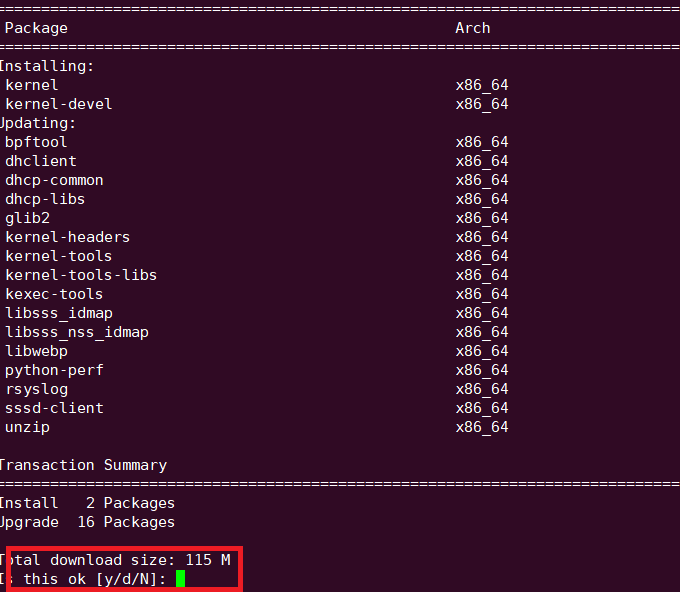
等待yum更新完毕,第一步的前期准备就完成了。
二、下载docker
通过yum去下载docker,使用命令“yum install docker”,因为小编之前已经下载好了,因此提示docker包已经下载完毕,而且是最新的版本。

接着使用命令“yum install docker-ce”下载docker-ce。Docker都下载好了,使用命令“docker version”查看版本号。
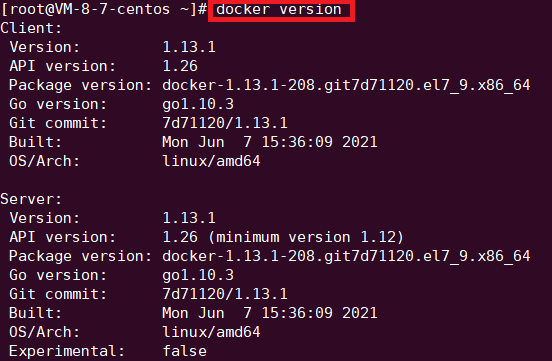
三、配置ubuntu环境
通过从docker hub中拉下一个ubuntu环境镜像,使用命令“docker pull ubuntu”。

“docker images”查看刚刚拉下来的镜像。

有了ubuntu镜像之后,试着去启动这个镜像,使用命令“docker run -it -d --name aaa docker.io/ubuntu”。Docker run是启动镜像的意思,-it是可以让用户通过终端进行输入,-d是让镜像在后台创建并启动,--name表示名称。
使用“docker ps”能够看到在后台运行的docker容器。

你可以看到在docker ps的输出命令中,第一条docker容器就是刚刚创建的,名称为bb。
知道该容器的名称之后,使用“docker exec -it bb bash”启动容器,exec是执行的意思。
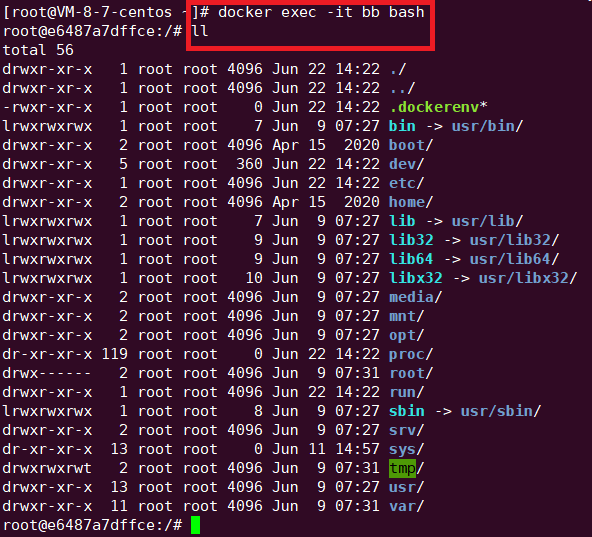
可以使用“ll”命令查看在当前目录下的所有文件和文件夹,以及它们的详细信息。
以上就是xshell在centos系统下安装docker,并且配置ubuntu环境的全过程。想要了解更多教程,可到xshell中文网站上查看。
作者:木木子
展开阅读全文
︾